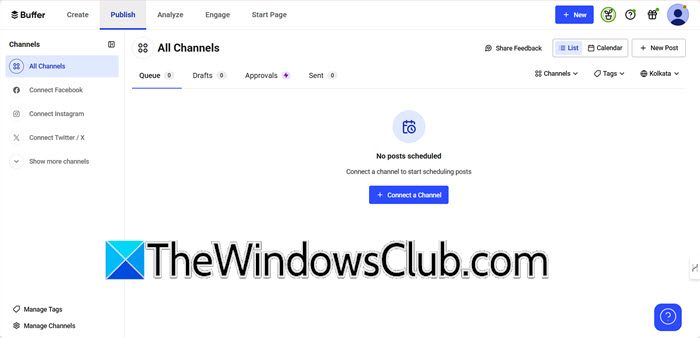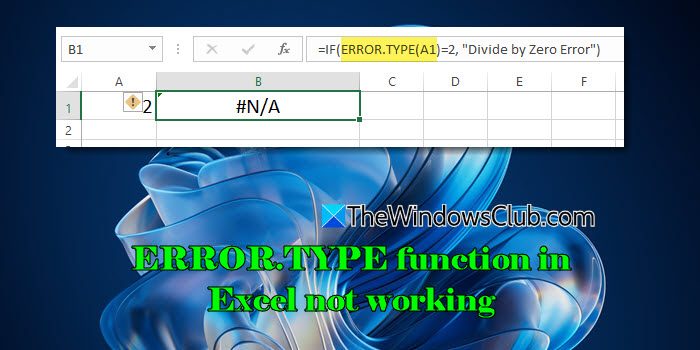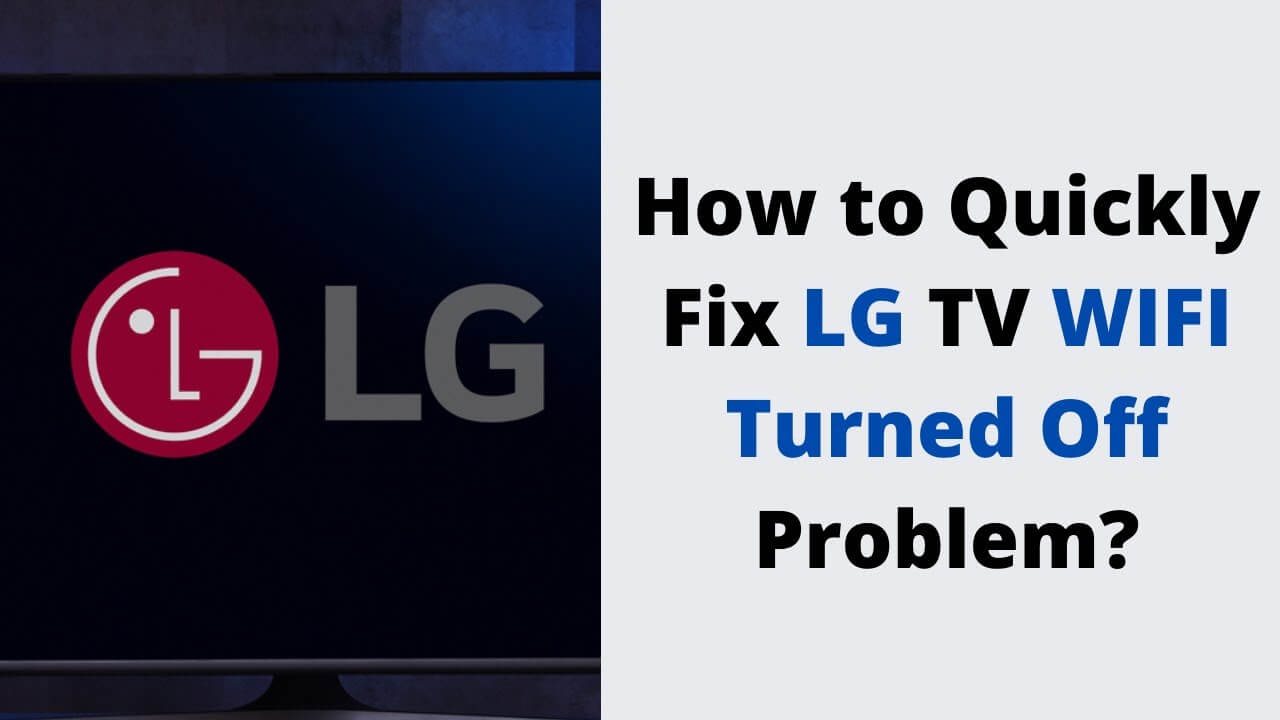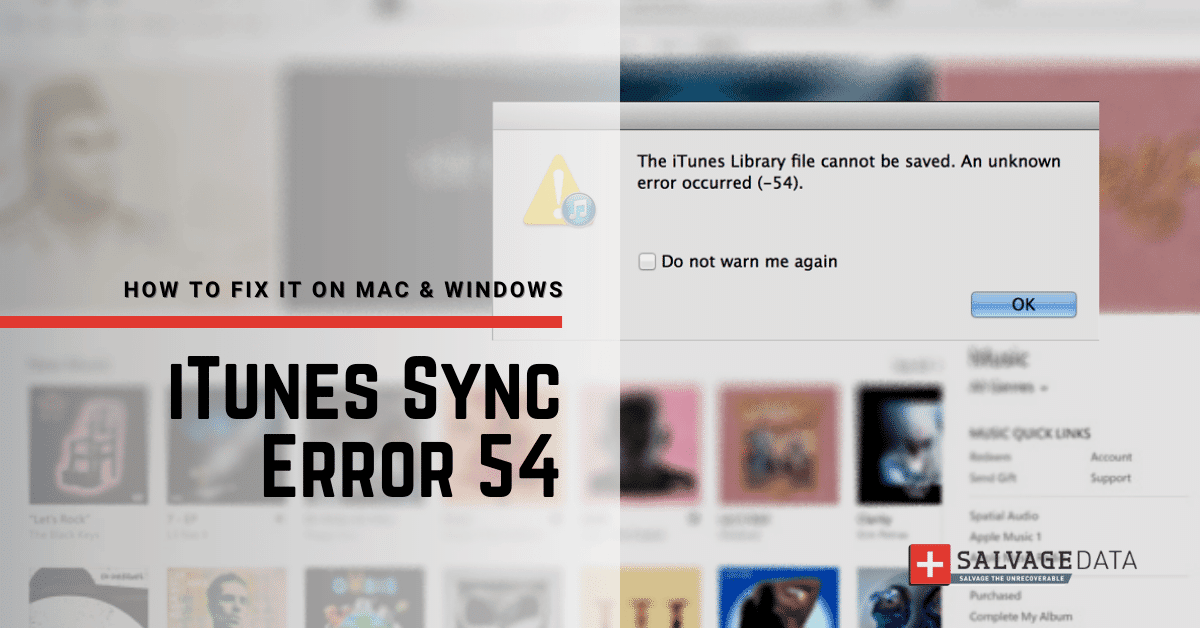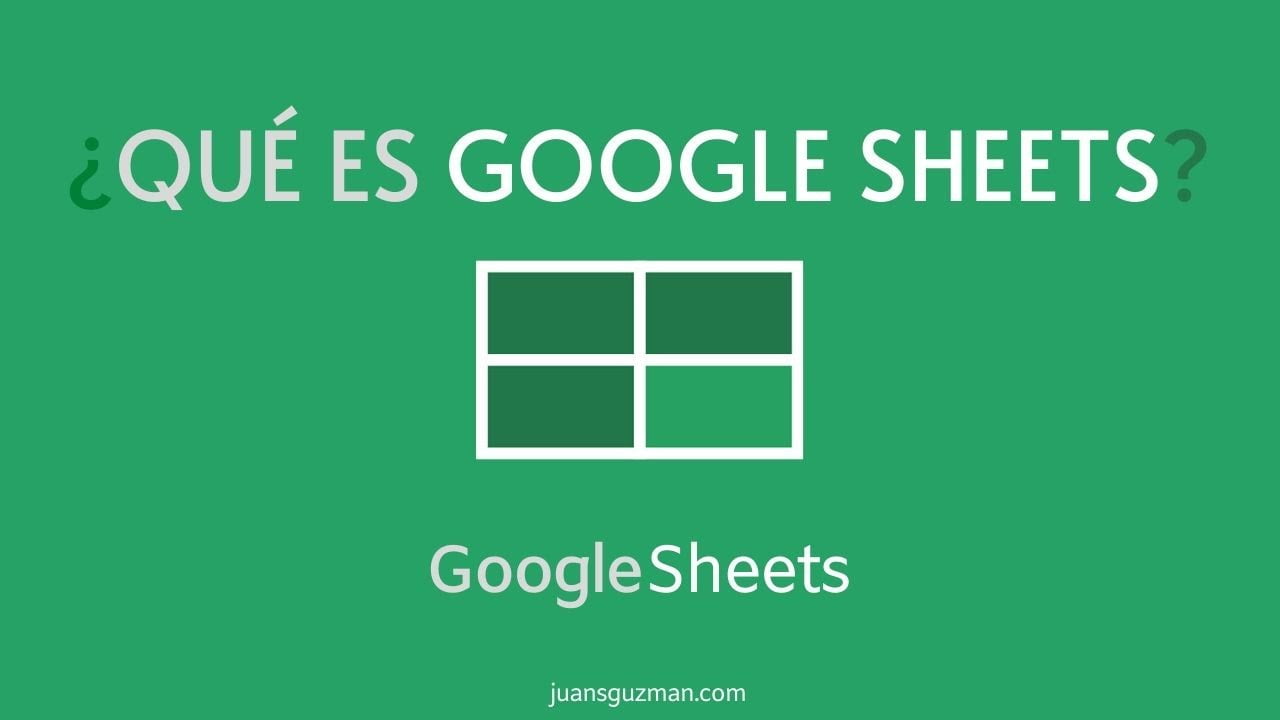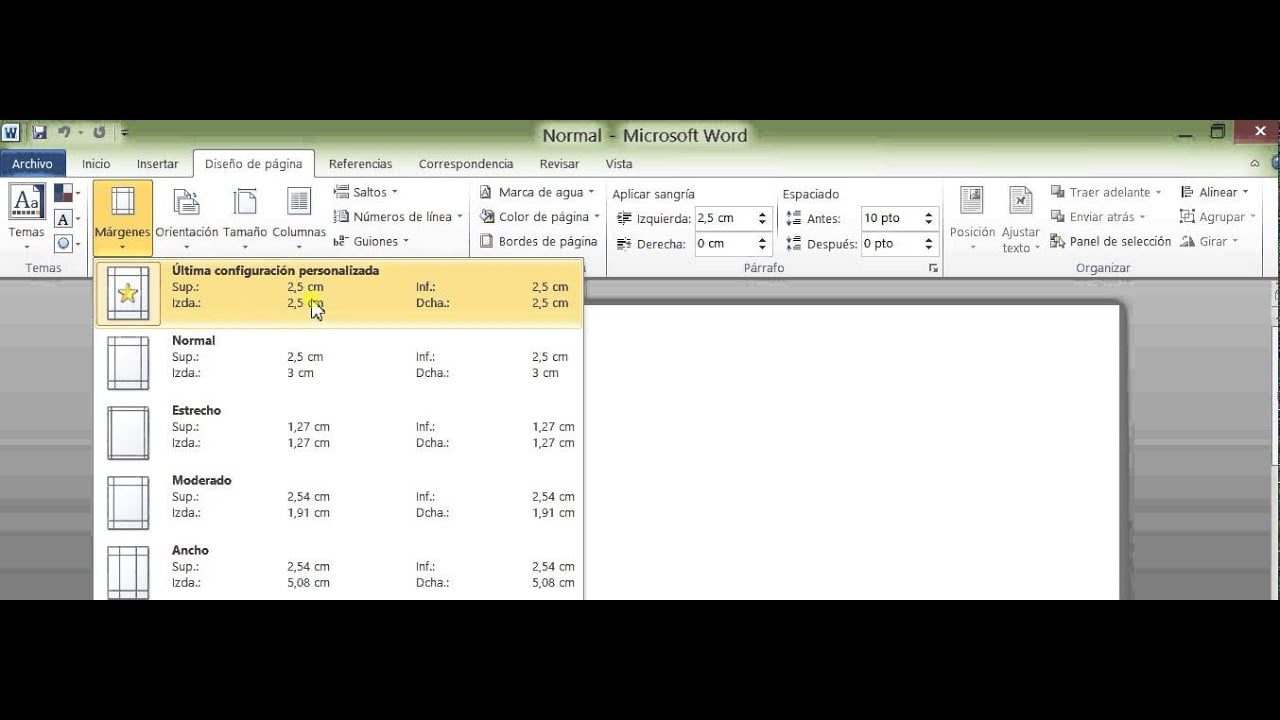Dans ce tutoriel, nous allons vous aider àdésinstaller la fonctionnalité de rappel sur un PC Windows 11. Windows Recall est une fonctionnalité d'IA et une expérience d'adhésion pourPC Copilot+qui, s'il est activé, permet à Windows de prendre des instantanés de chaque tâche sur l'écran de votre ordinateur et de stocker ces instantanés sur votre PC. Auparavant, il n'existait aucun moyen de supprimer Recall AI d'un appareil Windows 11. Mais maintenant, Microsoft a confirmé que les utilisateurs peuvent désinstaller ousupprimez entièrement Recall sur les appareils exécutant Windows 11.Cet article comprend toutes les manières possibles de supprimer Recall avec un guide étape par étape.
Tu peuxdésinstaller complètement la fonction de rappeldepuis un PC Windows 11 en utilisant les trois fonctionnalités natives. Ce sont :
- Désinstallez la fonctionnalité de rappel à l'aide des fonctionnalités Windows dans Windows 11
- Supprimer Recall AI à l’aide de l’invite de commande dans Windows 11
- Désinstallez Windows Recall à l’aide du terminal Windows dans Windows 11.
Vérifions ces options une par une.
1] Désinstallez la fonctionnalité de rappel à l'aide des fonctionnalités Windows dans Windows 11
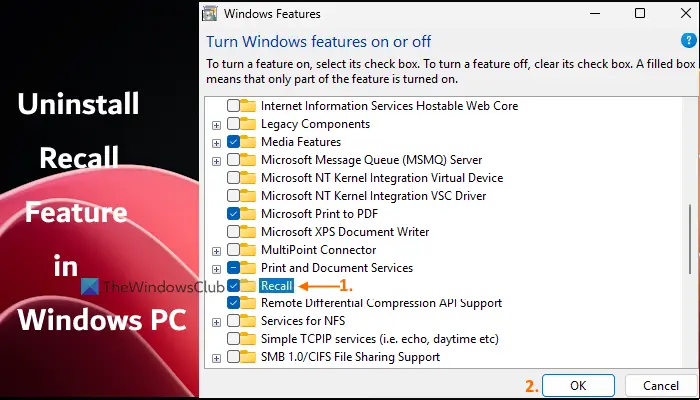
Les fonctionnalités Windows (ouOptionalFeatures.exe) permettent de gérery compris Rappel AI. Voici les étapes à suivredésinstallez la fonctionnalité de rappel à l'aide des fonctionnalités Windowsinterface sur un ordinateur Windows 11 :
- Ouvrez le
- Accédez àSystème > Fonctionnalités facultatives > Plus de fonctionnalités Windows(sous leParamètres associéssection). Cela ouvrira l'interface des fonctionnalités Windows. Alternativement, vous pouvez taperfonctionnalités de Windowsdans la zone de recherche et appuyez sur le boutonEntrerclé pour ouvrir les fonctionnalités de Windows
- Faites défiler la liste des fonctionnalités disponibles
- Décochez laRappeloption
- Appuyez sur leD'ACCORDbouton
- Redémarrez votre PC Windows 11.
L'application des modifications que vous avez apportées peut prendre un certain temps. Après cela, la fonction de rappel sera supprimée de votre PC. Cependant, notez que les fichiers d'installation de Windows Recall peuvent y rester, ce qui pourrait être utile lorsque vous souhaitez réinstaller la fonctionnalité de rappel.
Àajouter ou réinstallez la fonction de rappelsous Windows 11, suivez les étapes ci-dessus, vérifiez leRappeldans l’interface des fonctionnalités Windows, puis appuyez sur OK. Redémarrez votre ordinateur.
Lire:
2] Supprimez Recall AI à l’aide de l’invite de commande dans Windows 11
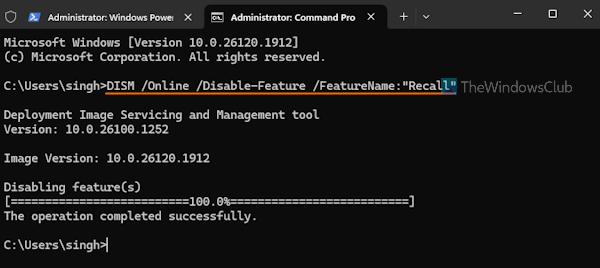
Dans cette méthode, nous utiliserons l'outil de ligne de commande DISM (Deployment Image Servicing and Management) dans la fenêtre d'invite de commande. Cet outil vous permet de réparer les images Windows, de gérer une image Windows (*.wim) etactiver ou désactiver les fonctionnalités facultatives de Windows(y compris le rappel) hors ligne et en ligne. Suivez ces étapes poursupprimer la fonctionnalité de rappel Windows à l'aide de l'invite de commandesur un ordinateur Windows 11 :
- . Pour ce faire, faites un clic droit sur le bouton Démarrer et sélectionnez leTerminal (administrateur)option
- Lancer un profil d'invite de commande
- Exécutez la commande DISM suivante avec les paramètres de désactivation et en ligne et le nom de la fonctionnalité que vous souhaitez désactiver ou supprimer de votre PC :
DISM /Online /Disable-Feature /FeatureName:"Recall"
Redémarrez le PC et Recall AI sera supprimé.
Pour réinstaller la fonctionnalité de rappel dans Windows 11, lancez un profil d'invite de commande dans un terminal Windows élevé et exécutez la commande ci-dessus avec le paramètre d'activation. La commande est :
DISM /Online /Enable-Feature /FeatureName:"Recall"
En rapport:
3] Désinstallez Windows Recall à l’aide du terminal Windows dans Windows 11
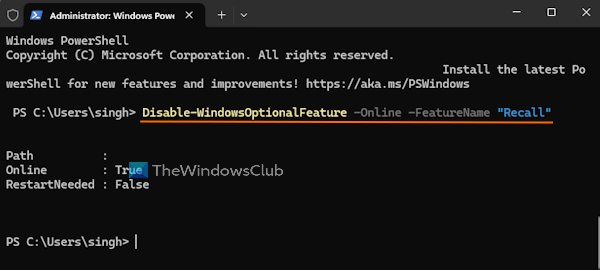
Pour cette méthode, nous utiliseronsavec unPowerShellprofil. Vous pouvez également ouvrir la fenêtre PowerShell directement si vous le souhaitez. Les étapes pourdésinstallez la fonctionnalité de rappel à l’aide du terminal Windows dans Windows 11sont les suivants :
- Ouvrez l'interface du terminal Windows en tant qu'administrateur
- Lancez un profil Windows PowerShell dans un nouvel onglet du terminal Windows
- Exécutez maintenant la commande qui contient le paramètre de désactivation avec la fonctionnalité facultative Windows et le nom de la fonctionnalité. La commande est :
Disable-WindowsOptionalFeature -Online -FeatureName "Recall"
Une fois la commande terminée, redémarrez le PC (si nécessaire) et cela supprimera la fonction Recall AI.
Pour réinstaller la fonctionnalité de rappel dans Windows 11, lancez un profil Windows PowerShell dans un terminal Windows élevé et utilisez la commande ci-dessus avec le paramètre d'activation. La commande est :
Enable-WindowsOptionalFeature -Online -FeatureName "Recall"
Redémarrez votre PC et la fonction de rappel sera activée.
J'espère que cela aide.
Comment désactiver la fonctionnalité Microsoft Recall ?
Si tu veux, cela peut être fait à l'aide de l'application Paramètres. Pour cela, ouvrez leParamètresapplication, accédez à l'applicationConfidentialité et sécuritécatégorie et accédez à laRappel et instantanéspage. Sous cette page, désactivez leEnregistrer des instantanésoption. Vous pouvez également utiliser le registre Windows ou activer leDésactiver l'enregistrement des instantanés pour Windowsparamètre dans l’éditeur de stratégie de groupe pour désactiver ou désactiver la fonctionnalité Rappeler des instantanés.
Lisez maintenant :
Comment désactiver Recall AI dans Windows 11 ?
Lors de l'expérience de configuration initiale sur votre système PC Copilot+, la fonctionnalité Recall AI restera désactivée si vous ne choisissez pas de manière proactive d'activer le rappel Windows. Et lorsque cette option est désactivée, aucun instantané ne sera pris ou stocké sur votre PC Windows 11. Alors, assurez-vous de choisirNon, ne sauvegarde pasoption pour leLibérez votre mémoire photographique avec Recallfonctionnalité pendant l’expérience de configuration.
Lire ensuite : .